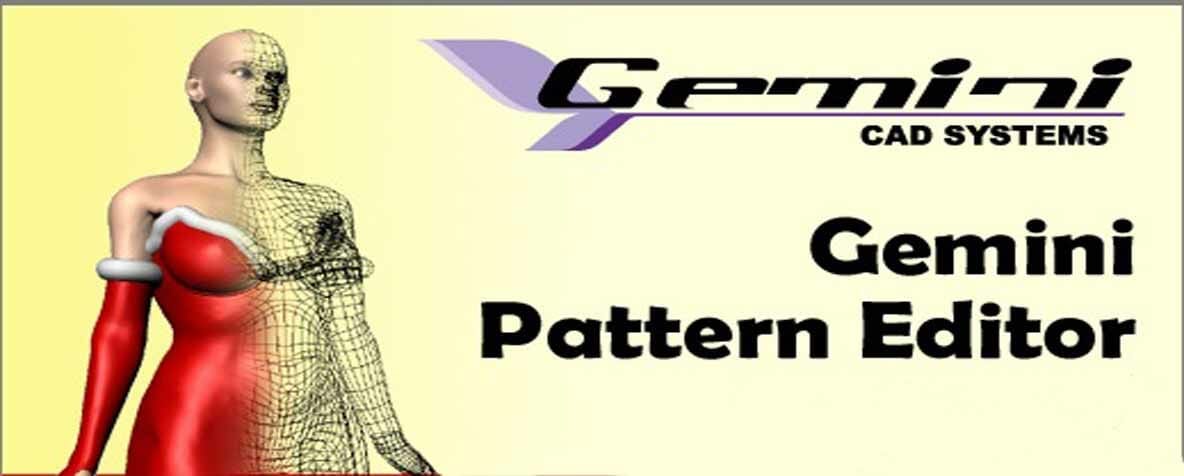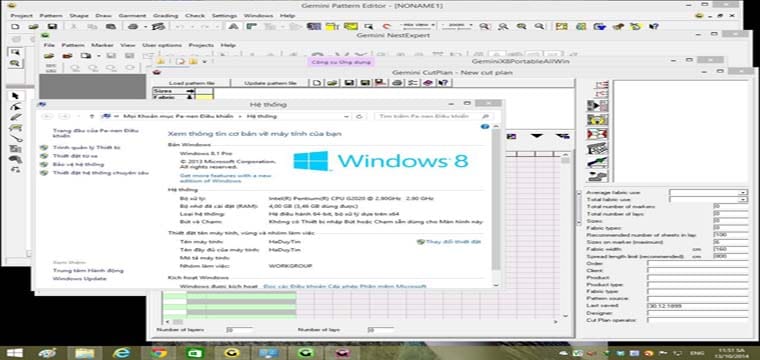GeminiNestExpert là một trong 4 gói cơ bản của Hệ thống phần mềm GeminiCAD. Đây là công cụ hỗ trợ người sử dụng trong việc giác sơ đồ và giác sơ đồ hoàn toàn tự động. GeminiNestExpert công cụ hỗ trợ đắc lực nhất cho sản xuất với thời gian giác sơ đồ được rút ngắn tối đa và hiệu suất cao nhất! Các công cụ hỗ trợ trong phần mềm này khá đa dạng và dễ dàng vận dụng. Hơn nữa, tính năng tích hợp giác hàng trăm sơ đồ suốt đêm giúp người sử dụng linh hoạt và chủ động hơn khi nhu cầu sản xuất tăng cao. Giao diện được trình bày khá đơn giản và dễ hiểu nên không mất nhiều thời gian để thích nghi và vận dụng.
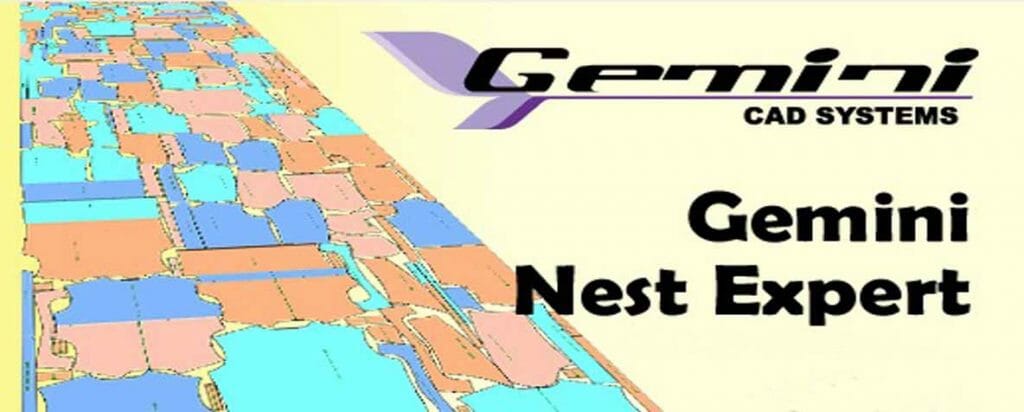
- Giác sơ đồ bằng tay :
- Kích đúp vào chi tiết bên trên => chi tiết sẽ xuống vùng sơ đồ hoặc Nhấn giữ chuột trái => kéo thả chi tiết vào vùng sơ đồ
- Kích đúp vào chi tiết ở vùng sơ đồ => chi tiết sẽ trả về vùng chứa rập
- Chọn chi tiết => Nhấn Ctrl + E: Xoay chi tiết ngược chiều kim đồng hồ
- Chọn chi tiết => Nhấn Ctrl + R: Xoay chi tiết cùng chiều kim đồng hồ
- Chọn chi tiết => Nhấn Phím Space Bar (Ký tự trắng): Xoay chi tiết 1800
- Chọn chi tiết => Nhấn 1 trong 4 phím mũi tên trên bàn phím => chi tiết sẽ di chuyển 1cm theo hướng mũi tên
- Nhấn giữ Ctrl & nhấn 1 trong 4 phím mũi tên trên bàn phím => chi tiết sẽ di chuyển 1mm theo hướng mũi tên
- Chọn chi tiết (trong vùng sơ đồ) => kéo lấn đè lên chi tiết khác => chi tiết sẽ tự trả về vừa sát với các chi tiết khác (hình dưới):
- Mở Folder lưu nhiều sơ đồ để giác lại:

Giác sơ đồ tự động cho nhiều sơ đồ:
*Khi có quá nhiều sơ đồ cần phải giác mà thời gian không đủ => dùng công cụ này để cho máy tính tự động giác theo qui định tạo sẵn, tự động lưu… trong thời gian ta nghỉ hoặc làm việc khác
Trước hết, phải qui định riêng đặc thù của từng sơ đồ (đối sọc, vải cùng chiều tuyết, tự do…) sau đó lưu chung vào 1 thư mục ( Folder) => Dùng công cụ này mở thư mục đã lưu.
*Sau khi lựa chọn như trên ta để máy tự động làm tất cả các công đoạn còn lại.
*Sau khi xong ta chỉ việc mở từng sơ đồ bằng công cụ Open => chỉnh sửa (nếu cần) => Xuất ra File in (HPGL).
12. Các công cụ Zoom: Đã nêu trong phần Gemini Pattern Editor.
13. Ẩn / hiện điểm nội vi.![]()
14. Ẩn / hiện tên chi tiết.![]()
15. Ẩn / hiện size.![]()
16. Ẩn / hiện đường canh sợi.![]()
17. Ẩn / hiện dấu bấm.![]()
- Xuất file ra máy in khổ lớn:

Sau khi giác sơ đồ xong ta tiến hành xuất ra File định dạng: HPGL, PLT để in thành sơ đồ cho sản xuất.
19. Xuất file ra máy cắt tự động.![]()
- Khống chế sơ đồ theo chiều đứng:

-Chọn công cụ => Nhấn giữ chuột trái kéo đường kẻ đứng màu xanh ( nằm ở bên trái vùng giác sơ đồ) đến vị trí cần khống chế => Chỉ giác sơ đồ từ đường khống chế về phía bên phải vùng giác sơ đồ.
- Khống chế sơ đồ theo chiều ngang:

Chọn công cụ => Nhấn giữ chuột trái kéo đường kẻ ngang màu xanh (nằm ở bên dưới vùng giác sơ đồ) đến vị trí cần khống chế => Chỉ giác sơ đồ từ đường khống chế về phía bên trên vùng giác sơ đồ
*Ta có thể chọn 1 trong 2 đường khống chế hoặc kết hợp cả 2 đường như hình dưới:
*Hai công cụ này thường được ứng dụng để giác sơ đồ đối với vải bị loang màu, không đều màu:
Chọn công cụ khống chế => chọn giác những chi tiết chính vào vùng không bị loang màu .
Kích chuột trái vào công cụ để Huỷ bỏ công cụ => chọn giác tự động với những chi tiết còn lại (không sợ khác màu) => các chi tiết còn lại sẽ tự động giác vào vùng trống còn lại.
22. Nhìn đường kẻ khi in![]() : Ẩn / hiện đường kẻ đứng và ngang trên sơ đồ của c ôngcụ 23 & 24
: Ẩn / hiện đường kẻ đứng và ngang trên sơ đồ của c ôngcụ 23 & 24
23. Vẽ đường kẻ đứng trên sơ đồ![]()
- Vẽ đường kẻ ngang trên sơ đồ

*Sử dụng công cụ này vì dễ bị tình trạng cắt nhầm vì sau khi in =>đường này thể hiện là 1 nét liền trên sơ đồ.
25. Xoá ![]() đường vẽ = công cụ 23 & 24
đường vẽ = công cụ 23 & 24
26. Công cụ đo![]() : kích công cụ => hiện cái thước => kích điểm đầu và điểm cuối cần đo.
: kích công cụ => hiện cái thước => kích điểm đầu và điểm cuối cần đo.
- Giác tránh những chỗ bị lỗi vải:
Cần phải xác định các vị trí & kích thước bị lỗi để có thông số, sau khi qui định các chi tiết sẽ không giác vào các vị trí bị lỗi.
a) Vải bị lỗi là điểm hoặc lỗi điểm có chu kỳ lặp lại (hình bên dưới).
b) Vải bị lỗi là đường hoặc đường có chu kỳ lặp lại.
c) Vải bị lỗi là hình chữ nhật hoặc hình chữ nhật có chu kỳ.
d) Lỗi là hình nhiều cạnh: Trường hợp này ta không xét vì nếu thực tế có bị lỗi như thế thì người ta cũng qui ra hình chữ nhật để qui định lỗi.